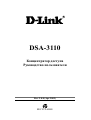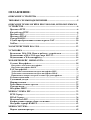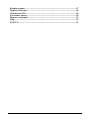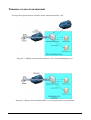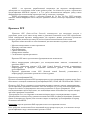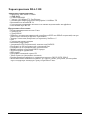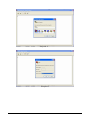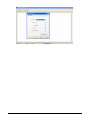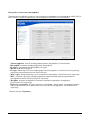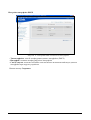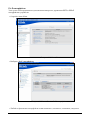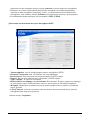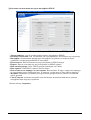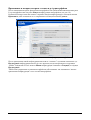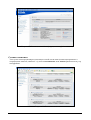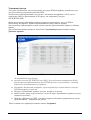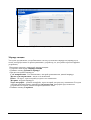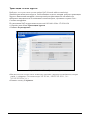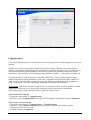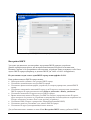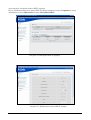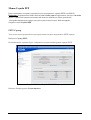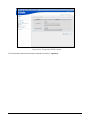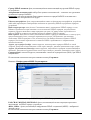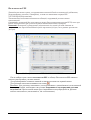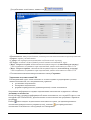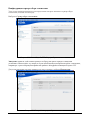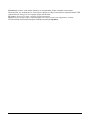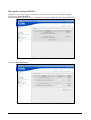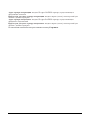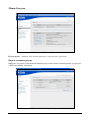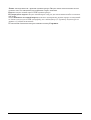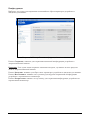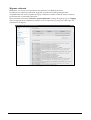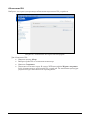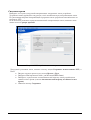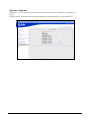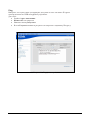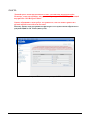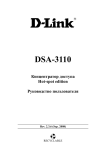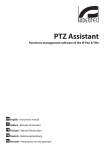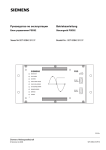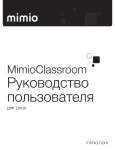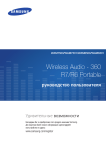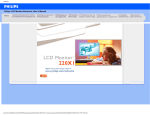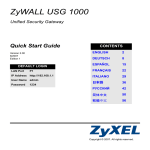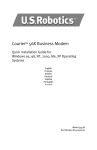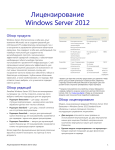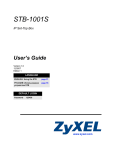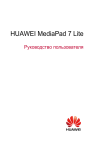Download D-Link DSA-3110 User's Manual
Transcript
DSA-3110 Концентратор доступа Руководство пользователя Rev. 2.0.8 (Apr 2009) RECYCLABLE ОГЛАВЛЕНИЕ: ОПИСАНИЕ УСТРОЙСТВА .............................................................................4 ТИПОВЫЕ СХЕМЫ ПОДКЛЮЧЕНИЯ.........................................................5 ОПИСАНИЕ ТЕХНОЛОГИЙ И ПРОТОКОЛОВ, ИСПОЛЬЗУЕМЫХ В УСТРОЙСТВЕ ......................................................................................................6 Протокол PPTP ..................................................................................................6 Как работает PPTP ............................................................................................6 Протокол РРР .....................................................................................................7 Протокол PPPoE ................................................................................................9 Сервер RADIUS............................................................................................... 10 Служба преобразования сетевых адресов NAT........................................ 10 NetFlow.............................................................................................................. 11 ХАРАКТЕРИСТИКИ DSA-3110...................................................................... 12 УСТАНОВКА ..................................................................................................... 13 Включение DSA-3110. Начало работы с устройством. .......................... 13 Подключение к DSA-3110 через порт RS-232............................................ 13 Подключение к Web-интерфейсу ................................................................ 16 WEB-ИНТЕРФЕЙС. МЕНЮ-СЕТЬ.............................................................. 17 Cетевые Интерфейсы..................................................................................... 18 Настройка статического интерфейса ........................................................................... 19 Настройка интерфейса DHCP........................................................................................ 20 P-t-P интерфейсы ............................................................................................ 21 Добавление или изменение настроек интерфейса PPTP .......................................... 22 Добавление или изменение настроек интерфейса PPPoE ........................................ 23 Применение и возврат настроек сетевых и p-t-p интерфейсов ............................... 24 Сетевая статистика ........................................................................................ 25 Удаленный доступ .......................................................................................... 26 Маршрутизация .............................................................................................. 27 Трансляция сетевых адресов ....................................................................... 29 Серверы имен .................................................................................................. 30 Настройка DHCP ............................................................................................ 31 МЕНЮ-СЛУЖБА PPP ..................................................................................... 33 PPTP Сервер .................................................................................................... 33 PPPoE Сервер .................................................................................................. 36 Пользователи PPP .......................................................................................... 38 Конфигурация сервера сбора статистики ................................................. 41 Настройка сервера RADIUS ......................................................................... 43 МЕНЮ-СИСТЕМА........................................................................................... 45 Пароль администратора................................................................................ 45 2 Конфигурация ................................................................................................. 47 Журнал событий ............................................................................................. 48 Обновление ПО ............................................................................................... 49 Системное время............................................................................................. 50 Журнал операций ........................................................................................... 51 Ping..................................................................................................................... 52 SYSCTL............................................................................................................. 53 3 Описание устройства DSA-3110 представляет собой концентратор доступа, работающий по протоколам PPTP и PPPoE . Устройство обеспечивает подключение и авторизацию пользователей, а также выдачу статистики по подключениям на внешний сервер с использованием технологии NetFlow. DSA-3110 предоставляет законченное решение, обеспечивающее подключение клиентов к Интернет внутри сетей провайдеров с выдачей статистики по израсходованному трафику на сервер хранения или биллинга, а также подключение мобильных сотрудников к внутренней сети организации по безопасному VPN-соединению с возможностью учета производимых подключившимися пользователями действий. DSA-3110 совместим с большинством популярных операционных систем, включая Macintosh, *BSD, UNIX, Linux и Windows, и может быть интегрирован в крупную сеть. 4 Типовые схемы подключения На рисунках представлены типовые схемы применения DSA-3110. Рисунок 1. Пример использования DSA-3110 в сетях провайдеров услуг Рисунок 2. Пример использования DSA-3110 во внутренней сети компании 5 Описание технологий и протоколов, используемых в устройстве Протокол PPTP Протокол PPTP (Point to Point Tunneling Protocol) – сетевой протокол, который обеспечивает безопасную передачу пакетов PPP от удаленного клиента серверу доступа к сети через VPN туннель, созданный на основе сетей TCP/IP. Как работает PPTP PPTP инкапсулирует пакеты для их передачи по IP-сети через туннель, созданный между удаленным клиентом и сервером. Инкапсуляция данных перед отправкой в туннель включает два этапа. Сначала создается информационная часть PPP. Данные проходят сверху вниз, от прикладного уровня OSI до канального. Затем полученные данные отправляются вверх по модели OSI и инкапсулируются протоколами верхних уровней. Таким образом, во время второго прохода данные достигают транспортного уровня. Однако информация не может быть отправлена по назначению, так как за это отвечает канальный уровень OSI. Поэтому PPTP берет на себя функции второго уровня, т. е. добавляет к полученному пакету PPP-заголовок (header) и окончание (trailer). На этом создание кадра канального уровня заканчивается. Далее, PPTP инкапсулирует PPP-кадр в пакет Generic Routing Encapsulation (GRE), который принадлежит сетевому уровню. GRE инкапсулирует протоколы сетевого уровня, например IP, чтобы обеспечить возможность их передачи по IPсетям. После того как кадр PPP был инкапсулирован в кадр с заголовком GRE, выполняется инкапсуляция в кадр с IP-заголовком. IP-заголовок содержит адреса отправителя и получателя пакета. На рисунке 3 показана структура данных для пересылки по туннелю PPTP. Рисунок 3. Структура данных для пересылки по туннелю PPTP. Туннелирование позволяет повышать степень защиты данных при их передаче от удаленного клиента серверу доступа. Для этого применяются различные методы аутентификации и шифрования. Для аутентификации пользователей PPTP может задействовать любой из протоколов, применяемых для PPP, включая Microsoft Challenge Handshake Authentication Protocol (MSCHAP) версии 1 и 2, Challenge Handshake Authentication Protocol (CHAP) и Password Authentication Protocol (PAP). Для шифрования трафика РРТР использует протокол MPPE (Microsoft Point-to-Point Encryption). 6 MPPE – это протокол, разработанный специально для передачи зашифрованных дейтаграмм по соединению точка-точка (point-to-point). Он совместим только с протоколом аутентификации MSCHAP (версии 1 и 2) и умеет автоматически выбирать длину ключа шифрования при согласовании параметров между клиентом и сервером. MPPE поддерживает работу с ключами длиной 40, 56 или 128 бит. PPTP изменяет значение ключа шифрации после каждого принятого пакета, используя порядковые номера пакетов. Протокол РРР Протокол РРР (Point-to-Point Protocol) используется для получения доступа к удаленным узлам и для связи между ними и удаленной локальной сетью. РРР представляет собой стандартный протокол инкапсуляции для переноса данных различных протоколов сетевого уровня (включая протокол IP) по последовательным каналам точка-точка. Протокол также включает в себя механизмы для выполнения следующих действий: Мультиплексирование сетевых протоколов Проверку качества канала Аутентификацию Сжатие заголовков Обнаружение ошибок Согласование параметров канала Протокол РРР имеет три основных функциональных компонента: Метод инкапсуляции дейтаграмм для последовательных каналов, основанный на протоколе HDLC. Протокол управления каналом LCP (Link Control Protocol), который устанавливает, конфигурирует и проверяет соединение канального уровня, а также выполняет аутентификацию. Протокол управления сетью NCP (Network control Protocol) устанавливает и конфигурирует различные протоколы сетевого уровня. Протокол аутентификации PAP При использовании протокола РРР проверка прав доступа вызывающей стороны может быть выполнена с помощью механизмов аутентификации PAP, CHAP, MS-CHAP или MS-CHAPv2 . Протокол РАР. После успешного согласования входящего вызова сторона, запрашивающая аутентификацию, продолжает посылать свое имя и пароль до тех пор, пока подтверждающая сторона не ответит подтверждением или пока соединение не будет прекращено. Если подтверждающая сторона определит, что комбинация имени пользователя и пароля неверна, она может разорвать соединение. Для проверки того, что пара имя пользователя/пароль верна, подтверждающая сторона просматривает локальную базу данных пользователей PAP (созданную командами указания имени пользователя и пароля) или посылает запрос на проверку аутентификации на сервер безопасности RADIUS. Внимание: пароли протокола РАР передаются по сети открытым текстом. Если требуется использовать более надежный метод контроля доступа, то в качестве метода аутентификации следует использовать протокол CHAP. 7 Протокол аутентификации CHAP При использовании проверки прав доступа протокола CHAP сервер доступа после установления канала РРР посылает сообщение-запрос, содержащее случайную строку на удаленный узел. Удаленный узел отвечает значением, вычисленным на основе пароля и значения запроса с использованием односторонней хеш-функции (обычно с помощью алгоритма MD5). Результат отправляется серверу доступа в виде ответного сообщения вместе с CHAP-именем удаленного узла. Сервер доступа считывает из ответного сообщение имя узла, находит пароль для этого имени в локальной базе данных или на сервере RADIUS и подает пароль и первоначальное случайное значение запроса на хеш-генератор MD5. Вычисленное значение сравнивается с полученным значением и если величины совпадают, то аутентификация считается успешно завершенной. В противном случае соединение немедленно прерывается. Метод CHAP обеспечивает защиту от попытки несанкционированного доступа посредством использования переменного значения запроса (challenge), который является уникальным и трудно предсказуемым. Использование повторных запросов каждые две минуты в сеансе CHAP предназначено для того, чтобы ограничить время возможности организации вторжений при любой попытке несанкционированного доступа. Сервер доступа управляет частотой и синхронизацией запросов. Внимание: пароли CHAP на обеих сторонах линии связи должны быть идентичными. Протокол аутентификации MS-CHAPv1 Протокол MS-CHAP v1 является механизмом аутентификации с использованием шифрования, подобным протоколу CHAP. Как и в протоколе CHAP, сервер доступа посылает удаленному клиенту случайное значение (challenge). Удаленный клиент должен отправить ответ, содержащий имя пользователя и хеш, вычисленный на основе значения запроса, идентификатора сессии и хешированного с помощью хеш-генератора MD4 пароля. При использовании MS-CHAP v1 совместно с МРРЕ, общие ключи шифрования (secret) будут генерироваться каждым узлом РРР. Также протокол MS-CHAP v1 обеспечивает набор сообщений, которые позволяют пользователю изменять пароль во время процесса аутентификации. Протокол аутентификации MS-CHAPv2 Протокол MS-CHAP v2 обеспечивает повышенный уровень безопасности для удаленных клиентов. По сравнению с MS-CHAP v1 протокол MS-CHAP v2 предоставляет следующие дополнительные функции безопасности: Взаимная аутентификация между удаленным клиентом и сервером доступа Отдельные ключи шифрования, генерируемые для передаваемых и принимаемых данных Различные ключи шифрования, основанные на пароле пользователя и случайном значении (challenge). 8 Протокол PPPoE Технология использования стека PPP в сети Ethernet является относительно новой, но уже получила достаточное распространение. На данный момент она определяется документом RFC 2516, который был разработан и выпущен в феврале 1999 года. Технология PPPoE на данный момент является одной из самых дешевых и распространенных при предоставлении пользователям доступа к услугам Интернет в жилых комплексах на базе Ethernet и при использовании технологии DSL. При этом будет поддерживаться аутентификация пользователей по протоколам PAP и CHAP, динамическое выделение IP - адресов пользователям, назначение адреса шлюза, DNS-сервера и т.д. Так как принципом работы PPPoE является установление соединения "точка-точка" поверх общей среды Ethernet, то процесс функционирования PPPoE должен быть разделен на две стадии. В первой стадии два устройства должны сообщить друг другу свои адреса и установить начальное соединение, а во второй стадии запустить сессию PPP. Стадия установления соединения Стадия установления соединения между клиентом (компьютером пользователя) и сервером (концентратором доступа провайдера) делится на несколько этапов. На первом этапе клиент посылает широковещательный запрос (адрес назначения - broadcast address) (PADI PPPoE Active Discovery Initiation) на поиск сервера со службой PPPoE. Этот запрос получают все пользователи сети, но ответит на него только тот, у кого есть поддержка службы PPPoE. Ответный пакет от концентратора доступа (PADO PPPoE Active Discovery Offer) посылается в ответ клиенту, но если в сети есть много устройств со службой PPPoE, то клиент получит много пакетов PADO. В этом случае, программное обеспечение клиента выбирает необходимый ему концентратор доступа и посылает ему пакет (PADR PPPoE Active Discovery Request) с информацией о требуемой службе (требуемый класс обслуживания зависит от услуг провайдера), имя провайдера и т.д. После получения запроса, концентратор доступа подготавливается к началу PPP сессии и посылает клиенту пакет PADS (PPPoE Active Discovery Session-confirmation). Если все запрашиваемые клиентом службы доступны (в состав этого пакета входит уникальный номер сессии, присвоенный концентратором), то начинается второй этап - стадия установленной сессии. Если требуемые клиентом услуги не могут быть предоставлены, клиент получает пакет PADS с указанием ошибки в запросе услуги. Стадия установленной сессии Сессия начинается с использованием пакетов PPP. Принцип работы протокола PPP был рассмотрен выше. При установлении PPP-сессии пользователь может быть аутентифицирован при помощи RADIUS, и его трафик будет учитываться как при обычном модемном доступе. Ему можно назначить динамический IP- адрес из пула адресов концентратора, установить настройки шлюза и DNS-сервера. Желательно, чтобы концентратор доступа посылал периодические запросы клиенту для определения его состояния. Эта операция необходима для того, чтобы клиент, который по какой-либо причине не оборвал сессию корректным образом, не считался существующим, и для него не резервировались ресурсы концентратора доступа. Завершение соединения PPPoE происходит по инициативе клиента или концентратора доступа при помощи посылки пакета PADT (PPPoE Active Discovery Terminate).В протоколе PPPoE предусмотрены некоторые дополнительные функции, например, такие как защита от DoS атак (Denial of Service). Защита от некоторых типов DoS атака реализована путем добавления в пакеты PADI специального поля AC-Cookie, которое позволяют концентратору доступа ограничивать количество одновременных сессий PPPoE на одного клиента. 9 Сервер RADIUS Протокол RADIUS (Remote Authentication Dial-In User Services) был разработан компанией Livingston Enterprises, Inc как протокол аутентификации (authentication) и учета (accounting) удаленных клиентов. RADIUS работает на основе модели клиент/сервер, в которой пользовательская информация передается между сервером и клиентом RADIUS. Концентратор доступа выступает в роли клиента RADIUS и отвечает за взаимодействие с выделенным сервером RADIUS. Он осуществляет пересылку пользовательской информации серверу RADIUS и ответов сервера удаленным клиентам. Сервер RADIUS хранит базу данных пользователей, на основании которой клиентам разрешается или запрещается доступ в сеть, а также ведет учет израсходованных пользователями ресурсов. Служба преобразования сетевых адресов NAT Служба NAT (Network Address Translation) представляет механизм использования одних и тех же приватных IP-адресов в нескольких внутренних подсетях, уменьшая тем самым потребность в зарегистрированных IP-адресах. Устройство, поддерживающее функцию NAT, располагается на границе внутренней и внешней сети и преобразует внутренние локальные адреса в уникальные глобальные IPадреса перед отправкой пакетов во внешнюю сеть. Преобразование, осуществляемое NAT, может быть статическим или динамическим. Статическое преобразование происходит в том случае, если пользователь самостоятельно конфигурирует адреса в таблице соответствий. При этом конкретные внутренние адреса отображаются в заранее указанные внешние адреса. При динамическом преобразовании пограничное устройство с функцией NAT настраивается таким образом, чтобы внутренние адреса преобразовывались во внешние из заранее определенного пула адресов. Также несколько внутренних узлов сети могут использовать один внешний IP-адрес, позволяя экономить адресное пространство. 10 NetFlow NetFlow – это технология сбора статистики о пакетах, проходящих через маршрутизирующее устройство сети и выдачи ее на внешний коллектор. NetFlow формирует таблицу потоков для входящих и исходящих IP-пакетов. Поток NetFlow определяется как ненаправленный поток пакетов между данным источником и приемником. Источник и приемник определяются с помощью IP-адресов и номеров портов транспортного уровня. В частности, поток определяется комбинацией следующих ключевых полей пакета: IP-адресом источника IP-адресом назначения Номером порта TCP/UDP источника Номером порта TCP/UDP назначение Типом протокола 3 уровня Типом сервиса (ToS) Входным логическим интерфейсом Эти семь полей уникально определяют поток. Если пакет отличается от другого значением хотя бы одного ключевого поля, считается, что этот пакет принадлежит другому потоку. В потоке также могут присутствовать и другие поля (например, номер автономной системы) в зависимости от версии экспортной записи (export record), которую вы конфигурируете. Все потоки хранятся в кэше NetFlow. Основными компонентами NetFlow являются кэш NetFlow, в котором хранится информация о потоке IP и NetFlow экспорт (export) или транспортный механизм, который отсылает данные NetFlow сетевому коллектору. Для каждого активного потока NetFlow создает запись в кэше (запись о потоке). Каждая такая запись содержит поля, которые позднее будут экспортированы коллектору. Для экспорта данных NetFlow использует дейтаграммы UDP. 11 Характеристики DSA-3110 Аппаратные характеристики: Процессор: Intel Xscale 533MHz 64MB RAM 16 MB Flash ROM 7 портов 10/100Base-TX Fast Ethernet 4 независимо конфигурируемых интерфейса 10/100Base-TX Внешний блок питания 5В 3A Светодиодные индикаторы питания и состояния подключений к интерфейсам Консольный порт RS-232 Программное обеспечение: Базовая операционная система: Linux Сервер PPTP Сервер PPPoE Шейпинг (ограничение пропускной способности PPTP или PPPoE соединений) как при работе через локальную БД так и через Radius Экспорт статистики (аккаунтинг) по протоколу NetFlow v.5 NAT Статическая маршрутизация Внешний syslog-сервер Авторизация VPN-подключений: локально или RADIUS Поддержка до 250 пользователей в локальной базе Поддержка до 50 одновременных подключений Множественные внутренний DHCP сервера WEB-интерфейс управления SSH-сервер Интерфейс командной строки CLI Telnet сервис (по умолчанию отключен) Конфигурация интерфейсов со статическим адресом ,DHCP, PPTP, PPPoE Многочисленные возможности iptables, ip и других утилит, доступные для настройки через стандартную командную строку встроенного Linux. 12 Установка DSA-3110 обеспечивает возможность конфигурирования на основе Web- интерфейса, что позволяет использовать в качестве станции управления любой компьютер, оснащенный Web-браузером, независимо от операционной системы, и через консольное подключения ( читайте об этом подробнее в документе DSA-3110 СLI Guide). Включение DSA-3110. Начало работы с устройством. Перед тем, как начать настройку концентратора доступа, необходимо установить с ним физическое соединение. Для этого потребуется: 1. Компьютер с ОС Linux, *BSD, UNIX, Windows или MacOS 2. Web-браузер с поддержкой JavaScript (Mozilla, Netscape Navigator, Microsoft IE, Opera...) 3. Кабели Ethernet для подключения к сети (RJ-45) 4. Консольный Кабель RS-232, входящий в комплект к устройству (в случае консольного подключения) Далее: 1. Подключите один конец кабеля RJ-45 к любому из портов встроенного коммутатора (порты 4-7), а другой конец к доступному порту Ethernet компьютера или коммутатора существующей локальной сети. 2. Подключите адаптер питания, включенный в комплект поставки к устройству и к сети питания 220В. Подключение к DSA-3110 через порт RS-232 Для того чтобы подключиться порту RS-232 управления устройства, на рабочей станции необходимо: Подключить консольный кабель, входящий в комплект устройства, к свободному COM-порту рабочей станции одним концом (например, к порту COM1) и к порту RS-232 устройства DSA-3110 другим концом. Запустить программу HyperTerminal ( в Windows XP программа HyperTerminal находится в Меню «Пуск»- Программы –Стандартные- Связь- HyperTerminal) или иную терминальную программу, со следующими параметрами соединения Создайте соединение с указанными ниже параметрами и подключитесь к консольному режиму устройства (как создать соединение в программе Hyperterminal смотрите на рисунках 4-6). Параметры консольного соединения: Скорость порта (Bit per second) –115200 Количество бит данных (Data Bits)-8 Контроль четности (Parity) – None Количество стоп-бит (Stop Bits) - 1 Контроль потока (Flow Control) - None По умолчанию для авторизации в консольном режиме установлены следующие имя пользователя и пароль: имя пользователя (User name) - root, пароль (Password) - admin. 13 Рисунок 4 Рисунок 5 14 Рисунок 6 15 Подключение к Web-интерфейсу Web-интерфейс управления состоит из дружественного пользовательского графического интерфейса (GUI), запускающегося на клиенте и НТТР-сервера, запускающегося на DSA3110. Связь между клиентом и сервером обычно осуществляется через TCP/IP соединение с номером порта НТТР равным 80. Для того чтобы подключиться к Web-интерфейсу управления устройства, на рабочей станции необходимо запустить Web-браузер, в адресной строке которого ввести IP-адрес DSA-3110. IP-адрес DSA-3110 установленный по умолчанию 192.168.1.254: 1.Откройте Web-браузер 2.Введите IP-адрес DSA-3110 (http://192.168.1.254) Примечание: Если вы изменили IP-адрес, назначенный DSA-3110 по умолчанию, убедитесь, что был введен правильный IP-адрес. По умолчанию установлены следующие имя пользователя и пароль: имя пользователя (User name) - admin, пароль (Password) - admin. В целях повышения безопасности сети рекомендуется изменить пароль администратора. Пожалуйста, перейдите на вкладку Система -> Пароль администратора для смены пароля. После успешной регистрации появится окно статуса системы: Рисунок 7. Окно статуса системы. В устройстве имеется встроенная возможность переключения языка Web-интерфейса с помощью одного клика. Для этого нажмите на надпись English или Russian в правом верхнем углу экрана. Переключение языка доступно из любого меню и подменю. Внимание: Для применения настроек, измененных в меню Web-интерфейса устройства требуется сохранить произведенные изменения в меню Система->Конфигурация>Сохранить и перезагрузить устройство. Внимание: Изменение настроек DSA-3110 через Web-интерфейс происходит не мгновенно. Для применения некоторых изменений может потребоваться некоторое время, поэтому подождите, пока устройство произведет все необходимые внутренние операции. 16 WEB-интерфейс. Меню-Сеть Данный пункт меню используется для: Настройки сетевых параметров физических интерфейсов устройства Настройки p-t-p интерфейсов ( подключений самого устройства к провайдеру по протоколам PPTP ,PPPoE) Вывода сетевой статистики как по физическим, так и по p-t-p интерфейсам Настройки трансляции адресов (NAT) Настройки серверов имен (DNS) и доменов поиска Настройки встроенного DHCP сервера и добавление дополнительных DHCP серверов Настройки статических маршрутов Настройки работы с внешней базой данных пользователей (радиус сервером) Настройка доступа к WEB- интерфейсу устройства Номера портов 1-7 нанесенные на корпус устройства имеют следующую привязку к функциональным внутренним интерфейсам: Порты 4-7 - Интерфейс LAN1 (Public LAN) . Эти порты предназначены для подключения устройств и клиентов к VPN концентратору. Для подключенных на этот интерфейс пользователей производится обязательная аутентификация по протоколу PPPoE или PPTP при любой попытке доступа к ресурсам широкополосного канала (например, сети Интернет), а также производится автоматический учет (аккаунтинг) передаваемых данных по времени или трафику. Порты 4-7 представляют собой коммутатор с изолированными портами (т.е. передача пакетов между портами коммутатора запрещена, только на другие интерфейсы). Порт 3 - Интерфейс LAN2 (Private LAN). Этот порты обычно используется для подключения устройств, которые образуют внутреннюю (Private) сеть компании. Порт 2 - Интерфейс WAN2.Интерфейс служит для подключения к широкополосному каналу. По умолчанию отключен. Порт 1 - Интерфейс WAN1.Интерфейс служит для подключения к широкополосному каналу (например, ethernet подключению или ADSL модему). По умолчанию на устройстве имеется следующая конфигурация интерфейсов: LAN1 - 192.168.1.254 LAN2 - 192.168.0.254 WAN1 – тип подключения DHCP WAN2 – отключен 17 Cетевые Интерфейсы Откройте меню Сеть Рисунок 8. Меню Сеть. Выберите Сетевые интерфейсы Рисунок 9. Меню Сеть -> Сетевые интерфейсы Выберите из списка необходимый физический интерфейс для конфигурирования и нажмите на «Изменить» для изменения настроек выбранного интерфейса. В появившейся форме выберите тип интерфейса: Статический, DHCP. 18 Настройка статического интерфейса Данный тип интерфейса является единственным возможным для интерфейсов eth0(LAN1) и eth1 (LAN2) и одним из вариантов для интерфейсов eth2(WAN1) и eth3(WAN2). Рисунок 10. Настройка статического IP адреса на интерфейсе Тип интерфейса: способ конфигурации данного интерфейса (Статический) Интерфейс: название конфигурируемого интерфейса IP-адрес: присваиваемый интерфейсу IP-адрес Маска сети: маска подсети IP-адрес сети: адрес IP-сети конфигурируемого интерфейса, необязательный параметр, определяется автоматически по маске подсети. MAC-адрес: аппаратный адрес для установки на интерфейс. Необязательный параметр. MTU: позволяет вручную сконфигурировать максимальный размер передаваемого интерфейсом пакета. Необязательный параметр. Метрика: метрика интерфейса. Позволяет назначить приоритет интерфейса. Необязательный параметр. Шлюз по умолчанию: IP-адрес шлюза по умолчанию. Задает адрес для маршрутизации пакетов во внешние сети (применим только для WAN интерфейсов). Необязательный параметр. Нажать кнопку Сохранить 19 Настройка интерфейса DHCP Рисунок 11. Настройка DHCP клиента на интерфейсе. Тип интерфейса: способ конфигурации данного интерфейса (DHCP) Интерфейс: название конфигурируемого интерфейса Способ запуска: позволяет включить или выключить автоматический запуск данного интерфейса при загрузке устройства. Нажать кнопку Сохранить 20 P-t-P интерфейсы Этот пункт меню предназначен для изменения настроек и управления PPTP и PPPoE интерфейсами устройства. Откройте меню Сеть Рисунок 10. Меню Сеть. Выберите P-t-P интерфейсы Рисунок 11. Меню Сеть -> P-t-P интерфейсы Любой из физических интерфейсов можно включить, отключить, остановить, запустить 21 нажатием соответствующих кнопок в графе действие соответствующего интерфейса. Выберите из списка необходимый физический интерфейс для конфигурирования и нажмите на имя интерфейса (например, LAN1) для изменения настроек выбранного интерфейса, либо нажмите кнопку Добавить для добавления нового p-t-p интерфейса. В появившейся форме выберите тип интерфейса: PPTP, PPPoE. Добавление или изменение настроек интерфейса PPTP Рисунок 12. Настройка PPTP клиента на интерфейсе. Тип интерфейса: способ конфигурации данного интерфейса (PPTP) Название соединения: имя соединения для идентификации. Пользователь: Имя пользователя для регистрации на PPTP сервере. Пароль: Пароль пользователя для регистрации на PPTP сервере. Адрес сервера: IP адрес PPTP сервера. Использовать как маршрут по умолчанию: Использовать IP адрес сервера как маршрут по умолчанию (адрес назначения всех пакетов, для которых не был найден маршрут) Метрика: Параметра служащий для определения приоритетности данного соединения перед другими Способ запуска: позволяет включить или выключить автоматический запуск данного интерфейса при загрузке устройства. Нажать кнопку Сохранить 22 Добавление или изменение настроек интерфейса PPPoE Рисунок 13. Настройка PPPoE клиента на интерфейсе. Тип интерфейса: способ конфигурации данного интерфейса (PPPoE) Название соединения: имя соединения для идентификации. Необязательный параметр. Интерфейс: наименование физического интерфейса устройства, к которому будет «привязан» конфигурируемый PPPoE интерфейс. Пользователь: Имя пользователя для регистрации на PPPoE сервере. Пароль: Пароль пользователя для регистрации на PPPoE сервере. Имя концентратора: Имя PPPoE сервера провайдера (AC name) Имя сервиса: Имя PPPoE сервиса (Service name) Использовать как маршрут по умолчанию: Использовать IP адрес сервера как маршрут по умолчанию (адрес назначение всех IP пакетов, для которых не был найден маршрут) Метрика: Параметра служащий для определения приоритетности данного соединения перед другими Способ запуска: позволяет включить или выключить автоматический запуск данного интерфейса при загрузке устройства. Нажать кнопку Сохранить 23 Применение и возврат настроек сетевых и p-t-p интерфейсов После изменения настроек физических интерфейсов или добавления/изменения настроек P-t-p интерфейсов вы получите Новую конфигурацию интерфейсов (см. рис.10). В данной закладке меню вы можете сохранить новую конфигурацию с помощью кнопки Применить, либо отказаться от ее сохранении с помощью кнопки Удалить. Рисунок 14. Сохранение изменений конфигурации интерфейсов После применения новой конфигурации вы можете “откатить” сделанные изменения до Предыдущей конфигурации вплоть до того времени, когда вы примените следующие “новые” изменения. В этот момент Новая конфигурация становится Текущей, а текущая Предыдущей. Такая схема управления сетевыми интерфейсами обеспечивает так называемое “мягкое применение конфигурации” всех сетевых интерфейсов. 24 Рисунок 15. Откат изменений конфигурации интерфейсов Сетевая статистика Этот пункт меню предназначен для вывода сетевой статистики (количества принятых и отправленных пакетов, ошибок и т д) по всем активным в этот момент физическим и p-t-p интерфейсам. Рисунок 16. Сетевая статистика 25 Удаленный доступ Это пункт предназначен как для настройки доступа в WEB-интерфейсу устройства, так и доступа к консоли устройства (протокол SSH). Он позволяет гибко организовать доступ как с локальных интерфейсов (LAN), так и с глобальных (WAN) с фильтрацией по IP адресу, так и протоколу доступа (HTTP,HTTPS,SSH). Меню представляет собой набор правил, которые регламентируют доступ к WEB и консольному интерфейсу. Правила обрабатываются сверху вниз по порядку. Для изменения порядка правил служат кнопки-стрелки, расположенные справа от таблицы правил. Для добавления правила зайдите в меню Сеть- Удаленный доступ и нажмите кнопку Добавить правило. Рисунок 17. Удаленный доступ В открывшемся окне задайте: протокол доступа (HTTP,HTTPS или SSH ). Для глобальных интерфейсов (WAN) рекомендуется защищенный протокол HTTPS протокол, для локальных - на выбор персонала, обслуживающего устройство. Интерфейс. Физический интерфейс, через который будет осуществляться доступ к WEB-интерфейсу устройства. IP адрес. Ограничивает правило доступа заданной подсетью. Маска. Задает маску подсети (вместе с полем IP адрес ограничивает правило доступа заданной подсетью.) Действие. Действие ACCEPT отдельного правила обозначает разрешение на доступ. Действие DROP – запрещение на доступ. После задания всех параметров нажмите кнопку Сохранить. 26 Рисунок 18. Добавление правила удаленного доступа. Маршрутизация Это пункт предназначен для добавления в систему статических маршрутов (маршрутов к сетям, непосредственно не присоединенным к устройству, но доступным через интерфейсы устройства). Изменение настроек статической маршрутизации: Откройте меню Сеть- Маршрутизация Нажмите кнопку Добавить маршрут Введите настройки маршрута: Сеть направления - сеть назначения, к которой прописывается данный маршрут Маска сети направления - маска сети назначения Шлюз – IP адрес, через который доступна сеть назначения Метрика- метрика маршрута Через интерфейс - укажите интерфейс, через который доступна сеть назначения. В случае указания значения данного параметра Автоматически, интерфейс будет вычислен устройством на основе данных об присоединенных сетях. Нажмите кнопку Сохранить 27 Рисунок 19. Добавление статического маршрута Рисунок 20. Применение статического маршрута Нажмите кнопку Применить, для применения новой конфигурации маршрутов. 28 Трансляция сетевых адресов Выберите этот пункт меню для настройки NAT (Network address translation). Данный пункт меню используется, чтобы объявить подсети, которым требуется трансляция адресов. Физический интерфейс, используемый для трансляции той или иной сети, выбирается автоматически на основании сетевых настроек, сделанных в пункте Сеть Сетевые интерфейсы. По умолчанию NAT осуществляется для сетей 192.168.1.0/24 и 172.22.0.0/24 Откройте меню Сеть- Трансляция адресов Нажмите Редактировать Рисунок 21. Меню Сеть – Трансляция адресов Введите подсеть и через слеш количество двоичных разрядов сетевой маски, которые равны 1 (например, /16 соответствует 255.255.0.0, /24 255.255.255.0 , /30 – 255.255.255.252 и т. д.). Нажмите кнопку Сохранить. 29 Рисунок 22. Настройка Трансляции адресов. Серверы имен Этот пункт предназначен для добавления в систему серверов имен (DNS серверов) и доменов поиска. Первые используются для определения IP по имени сервера в Интрасетях или Интернете (обычно указываются провайдером или назначаются администратором сети), вторые нужны для автоподстановки домена первого или второго уровня при указании неполного имени (например, при значении этого параметра .ru, указываете yandex - подставляется yandex.ru) . Устройство может также выполнять функцию DNS relay, то есть ретранслировать DNS запросы пользователей на внешние (в том числе, выданные провайдером) DNS сервера. В этом случае в качестве DNS сервера для клиентов Public сети указывается IP интерфейса LAN1 устройства, а на само устройстве указываются внешние DNS сервера. Примечание: При использовании встроенного в устройство DHCP сервера, раздача сетевых параметров клиентам (в том числе DNS серверов) осуществляется автоматически, необходимо лишь указать внешние DNS в данному пункте меню. Добавление DNS сервера Откройте меню Сеть -> Серверы имен Введите в поле Серверы Имен -IP адреса DNS серверов, и нажмите кнопку Сохранить. Добавление Домена поиска Откройте меню Сеть -> Серверы имен -> Домены поиска Введите в поле Домены для поиска имена доменов первого или второго уровня (разрешается не более 3 имен) Нажмите кнопку Сохранить. 30 Рисунок 23. Добавление сервера имен или домена поиска Настройка DHCP Это пункт предназначен для настройки внутренних DHCP серверов устройства. Данные сервера используются для автоматической выдачи IP адресов пользователям . Начиная с версии 2.0.8 программного обеспечения, устройство может содержать в себе более одного DHCP сервера (например, отдельные DHCP для LAN1 и LAN 2 интерфейсов). По умолчанию создан только один DHCP сервер на интерфейсе LAN1. В настройках каждого DHCP сервера можно: Непосредственно добавить или удалить DHCP сервер Установить символическое имя для DHCP сервера Установить физический интерфейс устройства, к которому прикреплен данный DHCP сервер. Установить начальный и конечный IP-адрес пула IP адресов, используемых для выдачи DHCP серверов IP адресов клиентам поля Начало диапазона и Конец диапазона. Установить количество IP адресов в пуле DHCP сервера Время жизни выделенного IP адреса для DHCP в минутах (время выделения IP адреса, через которое в отсутствие от устройства подтверждения о необходимости сохранения это IP адрес отзывается и может быть отдан другому устройству). Установить DNS (IP адрес сервера имен, выдаваемый данным DHCP) Установить шлюз по умолчанию для данного DHCP сервера. Установить IP адрес для широковещательных пакетов Для добавления нового нажмите в меню Сеть-Настройка DHCP кнопку добавить DHCP, 31 затем введите настройки нового DHCP сервера. После добавления настроек нового DHCP сервера нажмите кнопку Сохранить в меню добавления, а затем Применить в меню Настройка DHCP. Рисунок 24. Настройка DHCP серверов Рисунок 25. Добавление нового DHCP сервера 32 Меню-Служба PPP Раздел описывает настройку сервера доступа (внутреннего сервера PPTP или PPPoE). Внимание: Одновременно может использоваться как один из протоколов доступа, так и оба вместе, однако база данных пользователей является общей для обоих протоколов. Настройка параметров сервера доступа осуществляется через Web-интерфейс: Откройте меню Служба PPP PPTP Сервер Этот пункт меню предназначен для определения настроек внутреннего PPTP сервера. Выберите Сервер PPTP На появившейся странице будет отображена текущая конфигурация сервера PPTP Рисунок 26. Меню Служба PPP- PPTP сервер. Нажмите Конфигурация -Редактировать 33 Рисунок 27. Настройка PPTP сервера. Сервер PPTP включен: флаг, включающий или выключающий внутренний PPTP сервер на устройстве Авторизация пользователей: выбор базы данных пользователей – локально или удаленная на внешнем сервере RADUIS Внимание: при использовании базы данных внешнего сервера RADIUS пользователи в локальной базе авторизоваться не будут! Адреса для сервера (localip): список адресов, используемых сервером PPTP со своей стороны. Допускается перечисление сетей через запятую, указание диапазонов через дефис. Адреса для клиентов (remoteip): список адресов, выделяемых сервером подключающимся клиентам. Допускается перечисление сетей через запятую, указание диапазонов через дефис. Серверы имен: список IP адресов, назначаемых в качестве серверов имен (DNS) при PPTP соединениях. По окончанию изменения настроек нажмите кнопку. Сохранить Нажмите Конфигурация MPPE- Редактировать PAP, СHAP, MSCHAP, MSCHAPv2: флаги, включающий соответствующие протоколы авторизации на PPTP сервере устройства 40бит, 128бит : флаги, включающие шифрование PPTP cоединений (MPPE) с выбранной длиной ключа 34 Рисунок 28. Настройка PPTP сервера. По окончанию изменения настроек нажмите кнопку. Сохранить 35 PPPoE Сервер Этот пункт меню предназначен для определения настроек внутреннего PPPoE сервера Выберите пункт меню PPPoE сервер На появившейся странице будет отображена текущая конфигурация сервера PPPoE Рисунок 29. Меню Служба PPP- PPPoE сервер. Нажмите Конфигурация- Редактировать Рисунок 30. Настройка PPPoE сервера 36 Cервер PPPoE включен: флаг, включающий или выключающий внутренний PPPoЕ сервер на устройстве Авторизация пользователей: выбор базы данных пользователей – локально или удаленная на внешнем сервере RADUIS Внимание: при использовании базы данных внешнего сервера RADIUS пользователи в локальной базе авторизоваться не будут! Ethernet интерфейсы: флаг, определяющий на каких из физических интерфейсов устройства (eth0-eth4) производится авторизация клиентов по протоколу PPPoE внутренним сервером устройства Имя концентратора: имя (Access Concentrator name), назначаемое PPPoE серверу в сети Ethernet. Применяется при наличии в сети нескольких PPPoE серверов для разделения сервисов, предоставляемых этими серверами доступа (AC name может пересылаться в пакетах PADR и служить для выбора клиентом нужного PPPoE сервера). Имя сервиса: имя (Service name), назначаемое PPPoE серверу в зависимости от типа услуги, предоставляемой сетью, в которую производится доступ. На практике, при наличии нескольких PPPoE серверов в сети, используется для выбора клиентом нужного PPPoE сервера (Service name пересылается в пакетах PADO и сравнивается с запрошенным клиентом именем). Адреса для сервера (localip): список адресов, используемых сервером PPPoE со своей стороны. Допускается перечисление сетей через запятую, указание диапазонов через дефис. Адреса для клиентов (remoteip): список адресов, выделяемых сервером подключающимся клиентам. Допускается перечисление сетей через запятую, указание диапазонов через дефис. Серверы имен: список IP адресов, назначаемых в качестве серверов имен (DNS) при PPPoE соединениях. По окончанию изменения настроек нажмите кнопку Сохранить. Нажмите Конфигурация MPPE- Редактировать Рисунок 31. Настройка PPPoE сервера PAP, СHAP, MSCHAP, MSCHAPv2: флаги, включающий соответствующие протоколы авторизации на PPPoE сервере устройства 40бит, 128бит : флаги, включающие шифрование PPPoE cоединений (MPPE) с выбранной длиной ключа По окончанию изменения настроек нажмите кнопку Сохранить. 37 Пользователи PPP Данный пункт меню служит для управления локальной базой пользователей (добавление, редактирование, удаление, блокировка), а также отслеживания текущих PPP ( PPTP и PPPoE)подключений. Локальная база пользователей является таблицей, содержащей учетные записи пользователей. Созданный в локальной базе пользователь может быть использован как при PPTP, так и при PPPoE подключении (при соответствующей активизации обоих серверов). Внимание: Повторное (дублирующее) подключение под одной учетной записью не допускается (как при использовании одного протокола доступа, так и разных протоколов доступа). Рисунок 32. Настройка локальной базы пользователей После выбора пункта меню пользователи PPP в таблице Пользователи PPP появится список существующих учетных записей. Для редактирования кликните мышкой на имени пользователя нужной записи. Для удаления пользователя нажмите на кнопку . Внимание: Для удаления неактивных ( не подключенных в данный момент) пользователей без подтверждения, необходимо снять опцию Запрашивать подтверждения удаления пользователя. При неснятой опции будет запрашиваться подтверждение на удаление любого пользователя ( как активного, так и не активного). 38 Для добавления новой записи нажмите на : Рисунок 33. Настройка локальной базы пользователей Пользователь: имя учетной записи, используется как имя пользователя при подключении Пароль: пароль учетной записи Сервер: имя сервера для подключения. необязательный парамет. IP -адрес: позволяет задать данной учетной записи постоянный IP- адрес Макс. Скорость отдачи: максимальная исходящая скорость (в килобайтах в секунду) VPN соединения, создаваемого при подключении данного пользователя к DSA-3110 Макс. Скорость приема: максимальная входящая скорость (в килобайтах в секунду) VPN соединения, создаваемого при подключении данного пользователя к DSA-3110 По окончанию изменения настроек нажмите кнопку Сохранить Управление пользователями PPP. Рассматриваемый пункт меню позволяет не только создавать и редактировать учетные записи пользователей, но и оперативно или управлять: отслеживать подключения блокировать подключения разрывать принудительно (административно) сессию пользователя Оперативная информация о текущих подключенных пользователях содержится в таблице Активные пользователи. В этой таблице содержится информация об имени пользователя, его текущей IP адресе, типе интерфейса (PPTP или PPPoE), времени начала сессии и количестве преданных и принятых им данных. Кнопка около каждого подключенного пользователя служит для административного отключения (принудительного разрыва сессии), а кнопка - для принудительного отключения пользователя с последующей его блокировкой. 39 Блокированные пользователи попадают в отдельную таблицу (Блокированные пользователи) и не могут получать доступ по VPN до момента их разблокирования. Для разблокирования пользователей служит кнопка Также отметим, что текущие подключенные пользователи подсвечиваются иконкой таблице Пользователи PPP. Рисунок 34. Настройка локальной базы пользователей 40 в Конфигурация сервера сбора статистики Этот пункт меню предназначен для определения настроек внешнего сервера сбора статистики (NetFlow коллектора). Выберите Сервер сбора статистики Рисунок 35. Меню Служба PPP- Сервер сбора статистики. Заводские: нажатие этой кнопки приведет к сбросу настроек сервера к заводским установкам. Используйте эту опцию в случае необходимости возврата настроек к заводским, например в случае повреждения файла настройки в интерфейсе командной строки CLI. Для редактирования настроек нажмите на адрес сервера в таблице Параметры: Рисунок 36. Настройка сервера сбора статистики. 41 Включено: снятие этой опции приведет к отключению сбора и выдачи статистики. Используйте эту возможность, если вам не требуется сбор статистики о подключенных VPN пользователях или у вас нет сервера сбора статистики. IP- адрес: введите IP-адрес сервера сбора статистики Порт: введите номер порта, через который ПО сбора статистики принимает данные. По окончанию изменения настроек нажмите кнопку Сохранить 42 Настройка сервера RADIUS Выберите этот пункт меню для определения настроек внешнего RADIUS сервера. Выберите Сервер RADIUS На появившейся странице будет отображена текущая конфигурация сервера RADIUS. Рисунок 37. Меню Служба PPP – RADIUS сервер. Нажмите Редактировать Рисунок 38. Настройка сервера RADIUS. 43 Адрес сервера авторизации: введите IP-адрес RADIUS-сервера, осуществляющего авторизацию клиентов Пароль для доступа к серверу авторизации: введите пароль (secret), используемый для обмена с данным сервером Адрес сервера аккаунтинга: введите IP-адрес RADIUS-сервера, осуществляющего аккаунтинг подключений Пароль для доступа к серверу аккаунтинга: введите пароль (secret), используемый для обмена с данным сервером По окончанию изменения настроек нажмите кнопку Сохранить 44 Меню-Система Рисунок 39. Меню Система. Перезагрузить - нажатие этой кнопки приводит к перезагрузке устройства Пароль администратора Выберите этот пункт для изменения параметров учетной записи администратора для доступа к WEB-интерфейсу настройки Рисунок 40. Изменение пароля администратора 45 Логин: имя пользователя с правами администратора. Введите новое имя пользователя или оставьте поле без изменений для сохранения старого значения. Пароль: введите новый пароль WEB-администратора Подтверждение пароля: введите новый пароль еще раз для исключения ошибок и опечаток при вводе. Опция Изменить системный пароль позволяет одновременно менять пароль на введенный не только для доступа к WEB- интерфейсу, но и командному (CLI) режиму. Редомендуется держать эту опцию включенной. По окончанию изменения настроек нажмите кнопку Сохранить 46 Конфигурация Выберите этот пункт для сохранения изменений или сброса параметров устройства к заводским установкам. Рисунок 41. Меню работы с конфигурацией системы Кнопка Сохранить: нажмите для сохранения изменений конфигурации устройства в энергонезависимой памяти. Внимание: Этот пункт меню сохраняет изменение настроек, сделанных во всех разделах меню в энергонезависимой памяти. Кнопка Заводские: нажмите для сброса всех параметров устройства к заводским установкам. Кнопка Восстановить: нажмите на эту кнопку для загрузки сохраненной конфигурации устройства с персонального компьютера Кнопка Резерв.копия: нажмите на эту кнопку для сохранения конфигурации устройства на персональный компьютер. 47 Журнал событий Выберите этот пункт для просмотра внутреннего лог файла системы. В данном логе кроме результатов загрузки устройства и работы внутренней операционной системы устройства будут отмечаться также события входа и выхода пользователей с указанием времени. При указании отметки Удаленное журналирование и вводе IP адреса в поле Сервер, будет осуществляться передача данного лога по протоколу Syslog на UDP порт 514 указанного IP адреса. Рисунок 42. Журнал событий 48 Обновление ПО Выберите этот пункт для просмотра обновления встроенного ПО устройства. Рисунок 43. Обновление ПО через Web-интерфейс Для обновления ПО: Нажмите кнопку Обзор Выберите файл ПО на локальном компьютере Нажмите Сохранить Подождите несколько минут. В пункте WEB-интерфейса Журнал операция будет показан процесс обновления ПО устройства. По окончанию процедуры устройство будет автоматически перезагружено. 49 Системное время Выберите этот пункт для ручной синхронизации внутренних часов устройства. Устройство может проводить как ручную, так и автоматическую синхронизацию часов. По умолчанию выбрана синхронизация внутренних часов устройства автоматически по протоколу NTP. Если вы хотите поменять сервер автоматической синхронизации часов, впишите свою запись в поле Cервера времени. Рисунок 44. Настройка системного времени Для ручной установки часов, снимите отметку опции Разрешить использование NTP, а затем: Введите текущее время и дату в поля Время и Дата. Выберите Ваш временной пояс (для Москвы GMT+3 час.) Выберите, осуществлять ли автоматический переход часов устройства на зимнее/летнее время (отметка Автоматический переход на зимнее/летнее время) Нажмите кнопку Сохранить. 50 Журнал операций Выберите этот пункт для просмотра выполнения последних операций с устройством (Log). На рисунке 45 в журнале выполнения операции показан процесс обновления ПО. Рисунок 45. Журнал операций 51 Ping Выберите этот пункт меню для проверки доступности того или иного IP адреса непосредственно из WEB-интерфейса устройства. Для этого: Задайте Адрес назначения Количество эхо запросов Нажмите кнопку Запустить В поле Результат появится результат эхо запросов к заданному IP адресу. Рисунок 46. Ping (эхо-запрос) 52 SYSCTL Данный пункт меню предназначен только для опытных пользователей и позволяет тонко настраивать внутренние параметры ОС LINUX, работающей внутри DSA-3110 Hotspot Edition. Однако обращение с ним требует осторожности, так как может привести к полной неработоспособности системы. Поэтому прежде чем настраивать параметры этого пункта меню обратитесь к документации на OC Linux (man sysctl). Рисунок 47.Системные параметры OC Linux 53